Windows Defenderって実際どうなの?メリット・デメリット、おすすめの運用方法をご紹介!

サイバー攻撃が多様化する昨今、端末のセキュリティ対策に関する情報システム担当者の悩みは尽きません。
そのような中、コスト削減とセキュリティ対策関連業務の効率化を狙い、Microsoft Defender(Windows Defender)を活用する企業が増えています。
本記事では、Microsoft Defender(Windows Defender)の概要とそのメリット・デメリット、そして効率的な運用方法をご紹介します。
※現在は「Microsoft Defender」という名称で展開されていますが、本記事においては、「Windows Defender」の名称を使用します。
・Windows Defenderはどのようなユーザーに向いている?
・Windows Defenderの機能
・Windows Defenderのメリットとデメリット
・Windows Defenderのおすすめ運用方法
・まとめ
Windows Defenderとは?
Windows Defenderとは、Microsoft社が提供しているウイルス対策ソフトウェアです。もとはWindows XP用のスパイウェア対策ソフトとしてリリースされましたが、その後Windows Vista以降のOSでセキュリティ対策ソフトとして標準搭載するに至り、Windows 8から「Windows Defender」と名称が改められました。
サードパーティー製ウイルス対策ソフトが多く存在する中で、なぜファーストパーティーであるMicrosoft社がセキュリティ対策ソフトの開発に力を入れ始めたのかというと、「多くのユーザーがセキュリティ対策ソフトを導入することなく、無防備な状態でPCを利用している」という現状が背景にあったようです。
よって「セキュリティ対策ソフトが未導入のユーザーであっても安全にPCを利用できるように」という考えから、Windows DefenderはWindows OSにプリインストールされることになったと推測されます。
そして現在、Windows Defenderは「Microsoft Defender ウイルス対策」と名前を変えて、「Windows セキュリティ」という名称のサービスの中に含まれる形で提供されるようになりました。
「Windows セキュリティ」はWindows 10および11に標準搭載されているセキュリティ対策機能群であり、マルウェアなどの脅威防止やアカウントの保護、ファイアウォールとネットワーク保護などを備えています。
各機能については後述の「Windows Defenderの機能」をご参照ください。
Windows Defenderはどのようなユーザーに向いている?
サイバー攻撃の手法が多様化する昨今、PCを利用する上でウイルス対策ソフトの導入は必要不可欠です。しかし、「どのような機能がついていれば対策できたと言えるのか分からない」といった方も多いのではないでしょうか。
そういった場合に、基礎的なウイルス対策を実施するという意味でWindows Defenderは非常に有効と言えます。
以前までのWindows Defenderには、「サードパーティー製品と比較すると若干性能面に不安が残るのでは」といった声もありました。
しかしここ数年でMicrosoft社がセキュリティ関連製品に大きく力を入れたことが影響し、そのパフォーマンスは大幅に改善されています。
そのため企業として正式にWindows Defenderをアンチウイルスソフトとして導入するケースも増加しており、特にセキュリティ関連に明るい専任担当がいないような中小企業に重宝されているようです。
よって、まずはセキュリティ対策の基礎固めをおこないたいという方にとって、Windows Defenderを活用することは悪くない選択肢でしょう。
しかし、後述の通りWindows Defenderの利用にはメリット・デメリットが存在します。「すべてのサイバー攻撃から問題なく身を守れる」というものではないため、しっかりと理解しておく必要があります。
Windows Defenderの機能
ここでは、Windows セキュリティとしてWindows 10/11端末に標準搭載されているWindows Defenderの機能について簡単にご紹介します。
ウイルスと脅威の防止
デバイスに対する脅威を監視し、スキャンを実行します。また、不正なアクセスから特定のフォルダを保護することも可能です。スキャンに用いられる定義ファイルは、WindowsのOSアップデートと同じタイミングで自動的にダウンロードされます。
アカウント保護
パスワードの変更やWindows Helloによるアカウント管理・保護をおこなえる機能です。
Windows Helloとは、顔・光彩・指紋・PINコードなどを利用して、デバイスやオンラインサービスなどにサインインできる生体認証サービスを指します。
ファイアウォールとネットワーク保護
ファイアウォールの状態や、デバイスが接続されているネットワーク状況を設定・確認できます。
ドメインネットワーク・プライベートネットワーク・パブリックネットワークの三つのネットワーク種類ごとにファイアウォールの設定をおこなえ、必要であれば監視ログまで確認可能です。
アプリとブラウザーコントロール
Microsoft Defender SmartScreenを利用し、危険なアプリ/ファイル/Webサイト/ダウンロードからデバイスを保護します。
危険と判断されたアプリやファイル、悪意のあるWebサイトなどをブロックしたり、警告表示をおこなったりできる機能です。
デバイスのセキュリティ
悪意のあるソフトウェアによる攻撃からデバイスを保護します。
重要なプロセスをメモリ内で分離し、マルウェアなどの攻撃から保護する「コア分離」や、デバイスの暗号化を強化する「セキュリティ プロセッサ」の設定機能などが含まれます。
デバイスのパフォーマンスと整合性
「ストレージ容量」「アプリとソフトウェア」「バッテリー駆動時間」「Windows タイムサービス」の4つの項目を監視し、正常性のチェックをおこなえます。
問題があれば警告が表示され、問題解決のための推奨事項まで提示されます。
ファミリーオプション
子どもの利用に対するさまざまな制限をおこなえます。不適切なWebサイトへのアクセス制限をはじめ、デバイスの利用時間の制限やアプリ/ゲームのブロック、Microsoft Storeへの課金管理なども実行可能です。
主に個人でのWindows利用の際に活用できる機能となっています。
以上が、Windows セキュリティに含まれているWindows Defenderの機能です。
ちなみに、他のサードパーティー製のウイルス対策ソフトがインストールされている場合、Windows Defenderは自動的にオフになってしまいますので注意が必要です。
Windows Defenderを活用したい際は、他のウイルス対策ソフトは全てアンインストールしておきましょう。
Windows Defenderのメリットとデメリット
ではWindows Defenderを企業で活用する場合、どのようなポイントを注視すべきでしょうか。
ここからは、Windows Defender導入におけるメリットとデメリットをそれぞれご紹介します。
メリット② Windowsアップデート時のトラブルが少ない
デメリット① 機能・サポート面での不足
デメリット② 集中管理がしづらい
メリット① 基本的に無料で利用可能
先述の通り、Windows DefenderはWindows 8以降のOSに標準搭載されています。したがって、基本的に利用にあたって料金は掛かりません。
また、ドイツのセキュリティソフトウェア調査会社AV-TESTによると、2021年11月から12月にかけて実施したテストにおいて、Windows Defenderはマルウェア感染に対する保護スコアで最高得点を獲得したことが明らかになりました。(出典:https://www.av-test.org/en/antivirus/home-windows/windows-10/december-2021/microsoft-defender-4.18-211616/)
これはその他のサードパーティー製品とほぼ互角の結果であり、Windows Defenderの優秀さを裏付けるものです。
もちろん、本テストにおいてマルウェア検出率100%を記録した製品は他にも存在しますので、Windows Defenderが飛びぬけて優れた結果を出したというわけではありません。
しかし、「端末に対し、まずは基本的なアンチウイルス機能を利用したいが、そのための多額の投資には抵抗がある」と考えている企業にとっては、この性能が無償で提供されることはうれしいポイントでしょう。
メリット② Windowsアップデート時のトラブルが少ない
Windows DefenderはWindows OSに標準搭載の機能である関係上、大型アップデートに伴うトラブルが極めて少なくなっています。
サードパーティー製品の場合、OSアップデートによる仕様変更のたびに動作確認やアップデート作業をおこなう必要があり、最悪のケースだとそのまま一部機能が利用できなくなる可能性もあります。
そうなると製品の提供元より修正パッチが配布されるのを待たねばならなくなるため、その期間端末は危険にさらされる...といったことも起こりうるのです。
しかし、Windows Defenderであればそういった心配をする必要なく運用できます。また、新しく端末を購入した際に改めて導入する手間もありません。
導入/運用にかかるコストを大きく抑えられるため、これは常にリソース不足である情報システム担当者にとって大きなメリットです。
デメリット① 機能・サポート面での不足
では反対に、Windows Defender活用のデメリットを考えていきます。
先ほど、Windows Defenderのマルウェア検知率はサードパーティー製品と見劣りしないとお伝えしました。
確かにその点においては大変優秀なのですが、それ以外の箇所については不足があることも否めません。
例えば「未知のマルウェア検知」「迷惑メールや有害なWebサイト広告のブロック」、「すでに感染してしまったマルウェアの駆除」など、サードパーティー製品では実装されていることの多い機能は搭載されていません。また、運用などについて相談できるような専門のサポート窓口も存在しないため、現時点では問題が起きても自分で解決するしかないのが現状です。
基本的なセキュリティ対策から一歩踏み出した防御体制を構築するのであれば、Windows Defenderのみでは心許ないといった印象を持つ人も少なくないでしょう。
デメリット② 集中管理がしづらい
加えて、Windows Defenderの管理ツールは、企業として細かく運用しようとした場合において若干使いにくい側面もあるようです。
実際、ソフトウェア製品レビューサイト「ITreview」のWindows Defenderページに寄せられた口コミの中では、管理画面の使いにくさ/運用面での不便さに関する意見が散見されました。
Microsoft社製品やセキュリティ関連製品に関する詳細の知見がないと、直感的に運用していくことは難しいのかもしれません。
また、無償でWindows Defenderを利用する場合は「どの端末がいつスキャンされ、ワクチンバージョンは最新なのか」といったことを簡単に確認できないという点にも注意が必要です。
ちなみにMicrosoft Intuneなどを用いれば管理者向けレポートを作成することも可能ですが、その場合はもちろん各ツールへのライセンス費用が掛かりますので、せっかくのコストメリットは失われてしまいます。
Windows Defenderのおすすめ運用方法
コストを削減しつつ楽に導入できるWindows Defenderですが、「より高度なセキュリティ対策をおこないたい」「企業としてきちんと集中管理をおこないたい」と考える場合には別の運用方法を検討する必要があるようです。
まず、Windows Defenderでおこなえる範囲よりもより高度なセキュリティ対策をおこないたいのであれば、やはりサードパーティー製品の導入は避けられないでしょう。
しかし、セキュリティに関するすべての機能を有した高価な製品を検討する必要はありません。Windows Defenderの持つマルウェア検知能力は無償で活用しつつ、不足を感じるポイントにのみ部分的に投資するといった方法がおすすめです。
例えば「Windows Defender + EDR製品」でEPPとEDRを両立させたり、「Windows Defender + データのバックアップ体制強化」でウイルス感染後の対策を万全にしたりといった組み合わせが挙げられます。
自社内における現在のセキュリティ体制のなかで、いったい何が足りていないのか。どの部分に投資するべきなのかをしっかりと見極めた上で、Windows Defenderをうまく活用するとよいでしょう。
一方「Windows Defenderの集中管理をおこないたい」場合には、IT資産管理と組み合わせた統合管理が有効です。
IT資産管理には、Windows OSのバージョン管理などWindows Defenderの運用と深く関わる作業がいくつも存在します。また、「企業の端末を管理する」という観点において、IT資産管理の一環としてWindows Defenderの管理をおこなうことは非常に合理的なのです。
具体的な統合管理の例として、IT資産管理とWindows Defender管理の両方の機能を兼ね備えた、IT資産管理ソフト「SS1」を活用する場合の運用方法をご紹介します。
SS1には、管理対象端末におけるWindows Defenderのフルスキャン/クイックスキャンの実行スケジュールを一括で設定できる機能が備わっています。
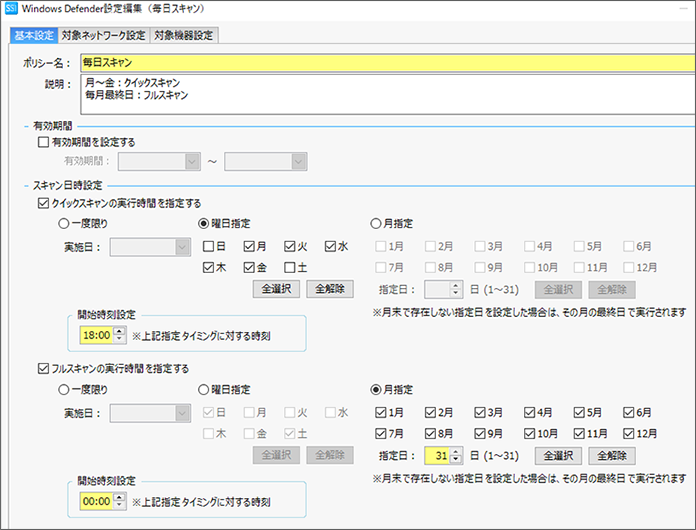 (月ごと・曜日ごと・特定の日時など、細かなスケジュール設定が可能)
(月ごと・曜日ごと・特定の日時など、細かなスケジュール設定が可能)
クイックスキャンは毎日決まった時間に、フルスキャンは週に一回深夜に実行...というように、各端末に対し細かくスケジュール設定をおこなえます。
これにより「スキャン漏れによってウイルスの存在を見逃してしまう」といった事象を防げるため、企業端末のセキュアな運用に役立てられます。
端末ごとの最終スキャン実行日時は、各端末の詳細画面より逐一確認可能です。
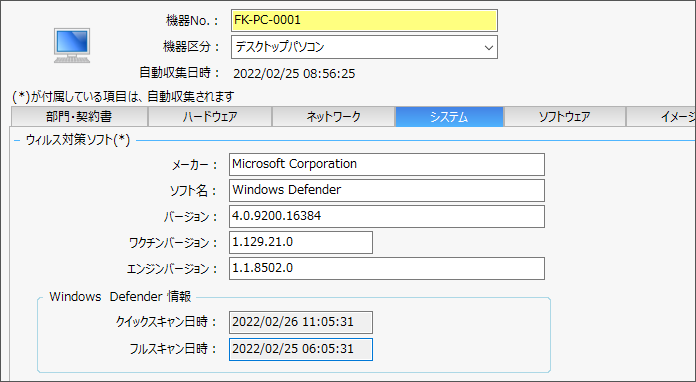 (実際の管理画面)
(実際の管理画面)
さらにSS1では、スキャン実行結果により「マルウェア感染の疑いがある」と判断された端末を、自動的にネットワークから遮断する機能も備えています。
よって、万一マルウェア感染が発生してしまった場合でも、被害の拡散を防ぎつつ迅速な対応をおこなえます。
また、定義ファイルを毎日更新する設定になっていない端末については「SS1セキュリティ診断機能」で洗い出すこともできますので、更新設定の漏れも見逃しません。
このセキュリティ診断機能についても定期的な実行スケジュールを設定できるため、スキャン実行と合わせて事前にセットしておくことで、ある程度Windows Defenderの運用業務を自動化できます。
●SS1セキュリティ診断機能についてはこちら
そして、SS1にはWindows端末の更新プログラム管理機能も備わっています。Windows Defenderの更新は基本的にOSの更新と同じタイミングで実行されるので、更新関連業務も同じ管理画面から実行可能です。
●更新プログラム管理機能についてはこちら
まとめ
Windows Defenderのメリット・デメリット、おすすめの運用方法についてご紹介しました。
「サードパーティー製品を利用しているものの、年間の費用やその他セキュリティ関連製品の導入にあたってのコストバランスで悩んでいる」という方は、一度Windows Defenderの活用を検討してみるのもよいでしょう。
ただし、企業として求めるセキュリティレベルをWindows Defenderだけで担保できるのかどうかについては慎重な判断が必要です。そして仮にWindows Defenderを導入した場合でも、日々の運用を怠ってしまえばその優秀な性能を無駄にしてしまう可能性もあります。
したがってWindows Defenderを導入する場合には、IT資産管理と合わせて無駄や無理のない統合管理をおこなうことを強く推奨いたします。
その際には、それらの管理を実現できるIT資産管理ソフト「SS1」の導入も視野に入れていただけますと幸いです。
また、SS1には「BitLocker」の一括管理機能も備わっています。
BitLockerは、物理的な端末保護を目的としたMicrosoft社提供のセキュリティ製品です。
Windows端末のセキュリティ対策をおこなうなかで、Windows Defenderと合わせた運用を検討されるケースが増えていますので、こちらについても導入や運用をお考えの方はぜひ一度お問い合わせください。
●BitLocker管理機能についてはこちら
●SS1に関するお問い合わせはこちら
IT資産管理ツールSS1/SS1クラウドを開発・販売している、株式会社ディー・オー・エスの営業企画部メンバーで構成されています。IT資産管理・ログ管理・情報セキュリティ対策など、情シス業務の効率化に役立つ最新トレンド情報を随時発信中!
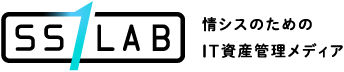
 SS1製品サイト
SS1製品サイト